Windows 11 の Canary チャネルと Dev チャネルで、Snipping Tool と Notepad の更新プログラムを Windows Insiders に展開しています。
スニッピング ツール (バージョン 11.2307.44.0)
Snipping Tool の今回のアップデートでは、統合キャプチャ バーが導入されており、アプリを開かなくても、スクリーンショットのキャプチャと画面録画を簡単に切り替えることができます。Print ScreenまたはWin + Shift + Sキーボード ショートカットを使用して、切り取り用のキャプチャ バーを開きます。引き続き使い慣れた切り取りモードを見つけるか、新しいWin + Shift + Rキーボード ショートカットを試して、記録用のキャプチャ バーを開きます。
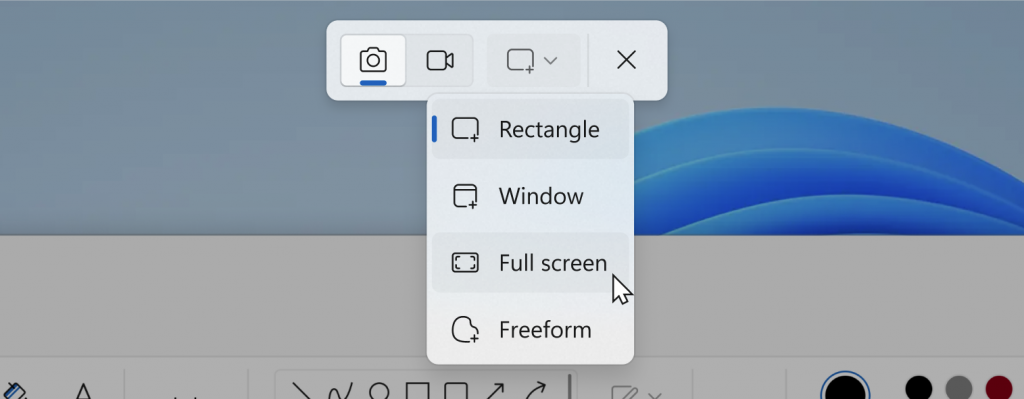
また、オプションでマイクを使用して PC オーディオとボイスオーバーを録音するためのサポートを導入することで、皆様のフィードバックに基づいて画面録画エクスペリエンスを改善しています。新しいアプリ設定を使用すると、新しい画面録画のデフォルトの音声録音設定を構成できます。また、複数の録画デバイスがある場合は、録画を開始する前に好みの録画デバイスを選択できます。

一部のユーザーがスクリーンショットを撮るときに、「この ‘ms-screenclip’ リンクを開くアプリを選択してください」というポップアップ ダイアログが予期せず表示される可能性がある問題を認識しています。このダイアログが表示された場合は、「Snipping Tool」を選択してください。
フィードバック: フィードバック Hub (WIN + F) の[アプリ] > [Snipping Tool] にフィードバックを送信してください。
メモ帳 (バージョン 11.2307.22.0)
この更新により、メモ帳はセッション状態の自動的な保存を開始し、ダイアログを中断することなくメモ帳を閉じ、戻ったときに中断したところから再開できるようになります。メモ帳は、以前に開いていたタブと未保存のコンテンツを自動的に復元し、開いているタブ全体で編集します。ただし、保存されたセッション状態はファイルには影響しません。タブを閉じるときに、ファイルへの未保存の変更を保存するか破棄するかはユーザーが選択できます。メモ帳を開くたびに最初からやり直す場合は、アプリの設定でこの機能をオフにすることができます。
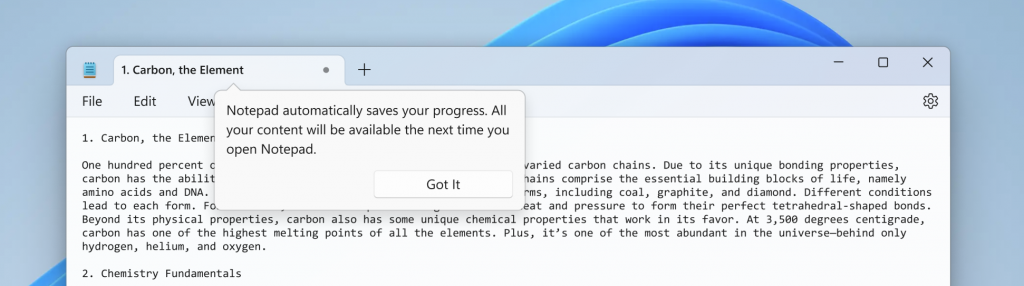
フィードバック: フィードバック Hub (WIN + F) の[アプリ] > [メモ帳] にフィードバックを送信してください。
[注意してください: これらのエクスペリエンスは展開し始めているため、フィードバックを監視し、全員に提供する前にそれがどのように反映されるかを確認する予定であるため、カナリア チャネルと開発チャネルのすべてのインサイダーがまだ利用できない可能性があります。]
いつものように、私たちはコミュニティからフィードバックを受け取るのが大好きで、これらのアップデートに関するフィードバックをお待ちしています。





